Excel設置日期的格式的方法教程
時間:2023-01-30 10:13:27作者:極光下載站人氣:187
在excel表格中我們會在單元格中錄入各種各樣的數據,比如姓名、性別等基礎信息的文本,各種統計數字,各種長日期、短日期等等。如果有需要我們還可以設置指定的單元格格式。比如我們可以將身份證號設置為文本型數字,設置以“年”“月”“日”隔開或者以斜杠/隔開的日期,設置帶人民幣符號的數字等等。如果我們需要設置指定的日期格式,小伙伴們知道Excel表格中具體該如何進行設置嗎,其實設置方法是非常簡單的。我們只需要選中單元格后點擊打開“設置單元格格式”窗口,然后在“數字”欄的“日期”處進行選擇就可以了。接下來,小編就來和小伙伴們分享具體的操作步驟了,有需要或者是有興趣了解的小伙伴快來和小編一起往下看看吧!
操作步驟
第一步:雙擊打卡需要設置日期格式的Excel表格,選中需要設置的單元格區域;
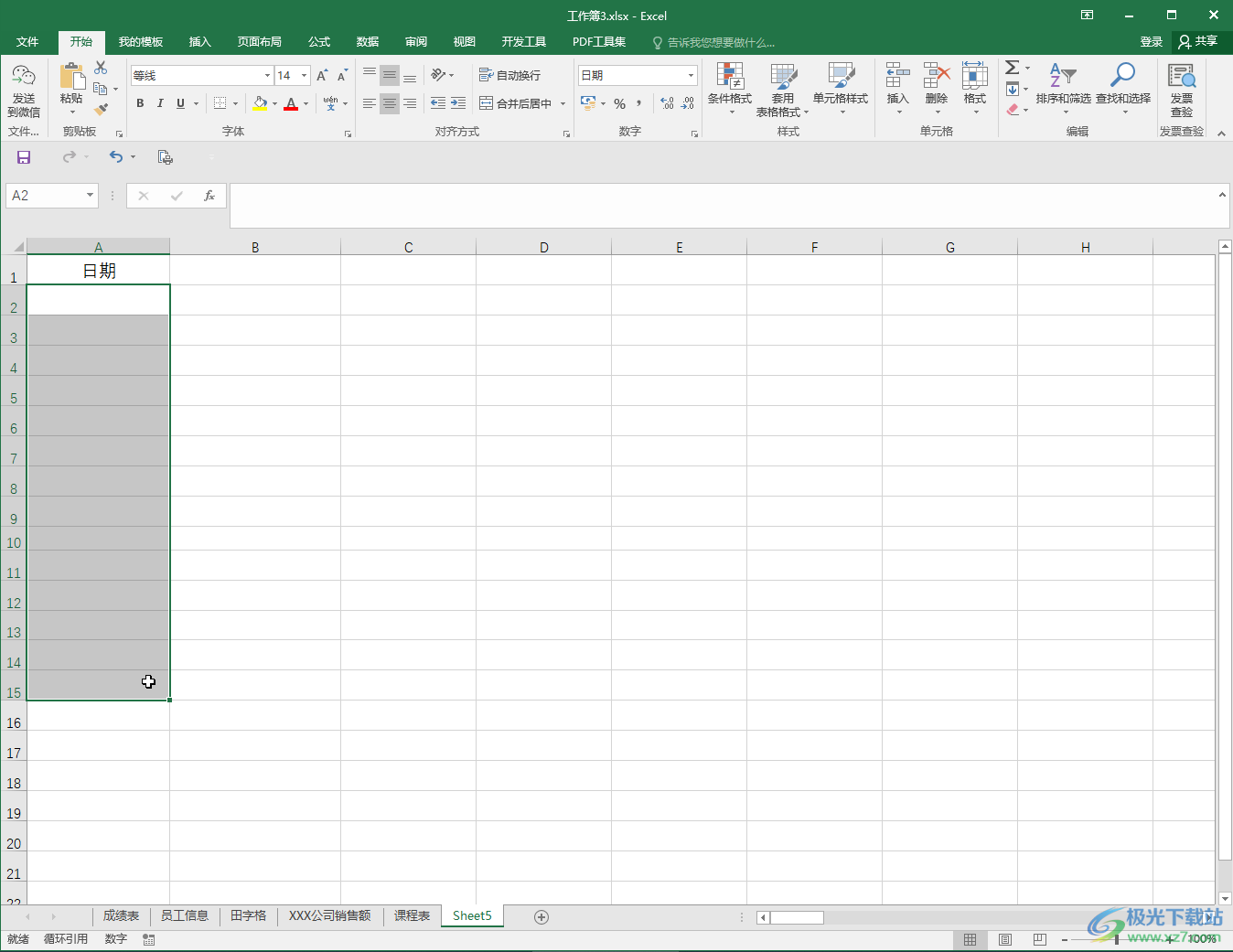
第二步:在“開始”選項卡中點擊“數字”欄右下角如圖所示的小圖標;
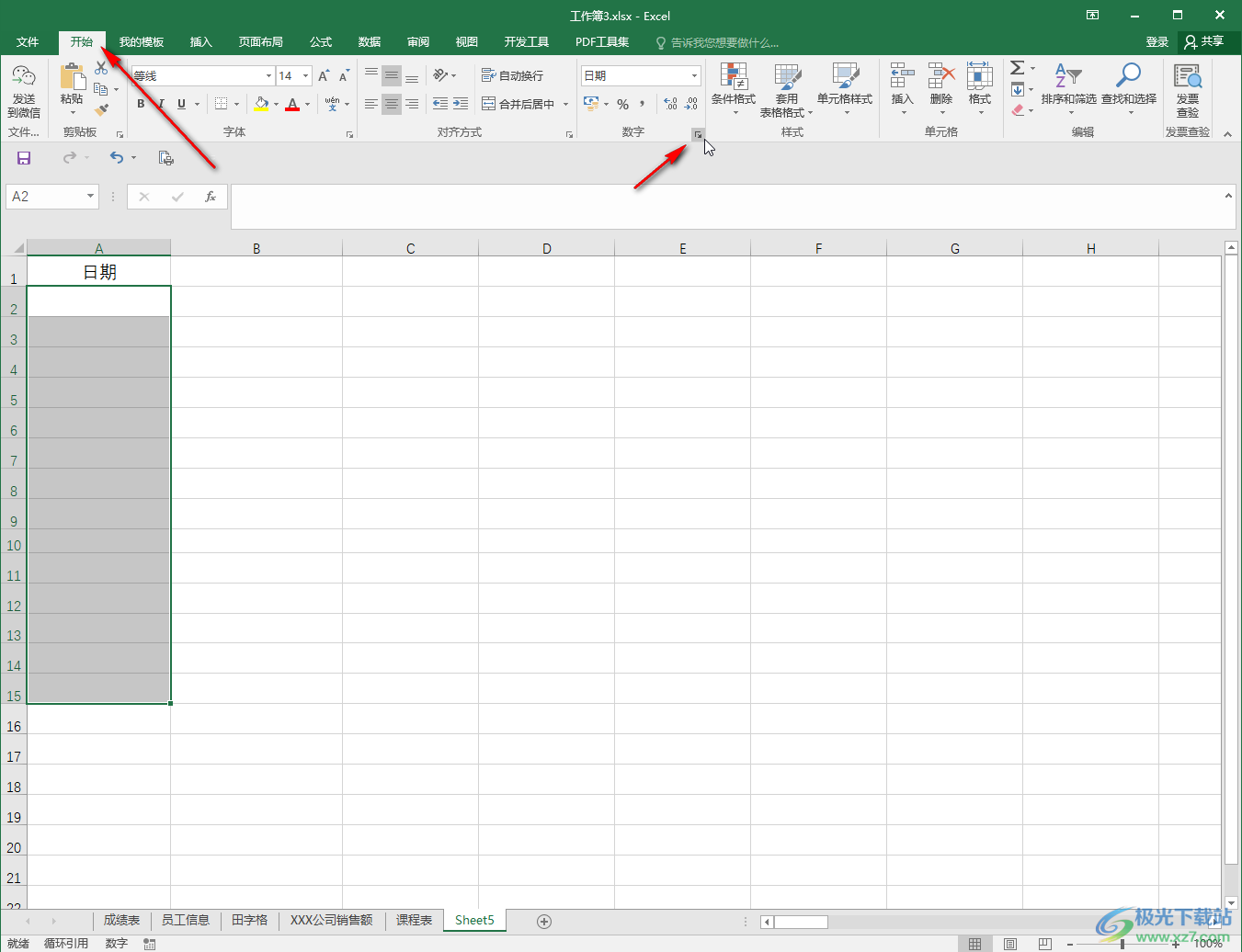
第三步:或者點擊“數字”欄如圖所示的下拉箭頭后點擊“其他數字格式”,也可以按Ctrl+1鍵,或者右鍵點擊一下后在子選項中點擊“設置單元格格式”;
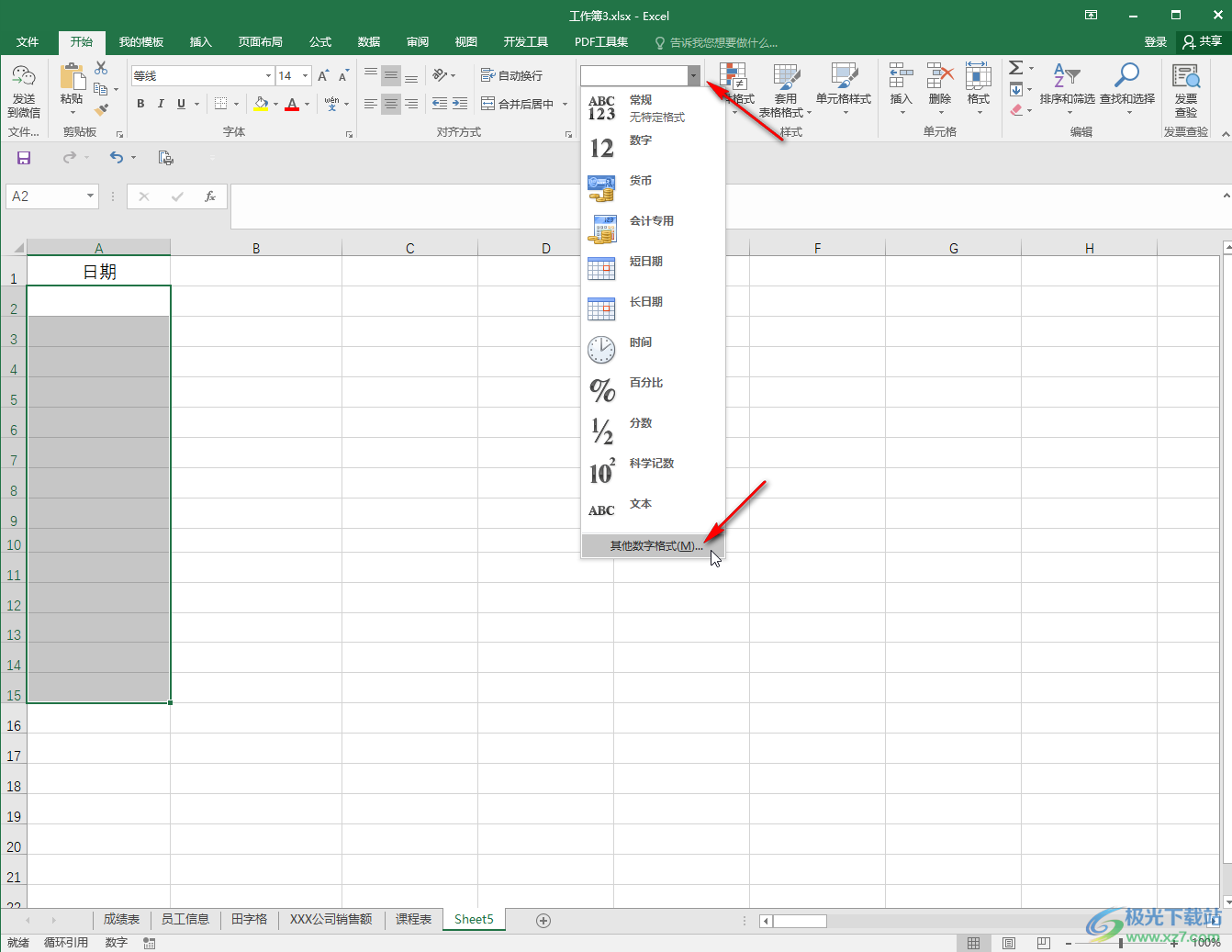
第四步:打開“設置單元格格式”窗口后,在“數字”欄,點擊“日期”,然后可以選擇想要的國家或者地區,比如我們可以選擇中文(中國)的日期格式,或者選擇英文日期格式等等;
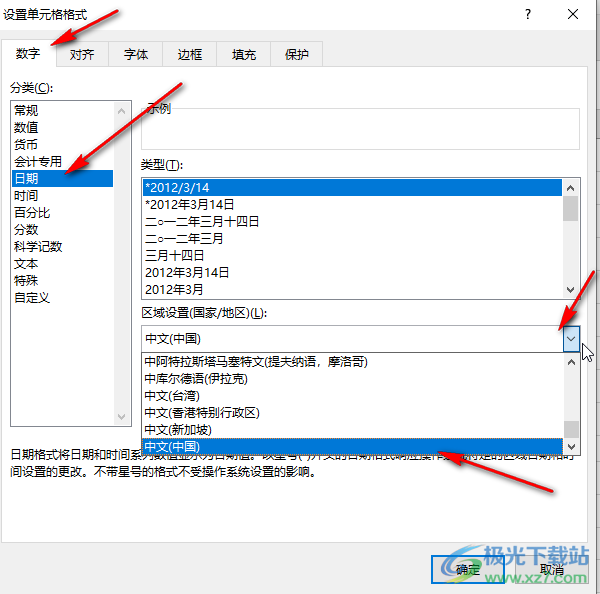
第五步:接著點擊選擇想要的日期格式,比如我們這里選擇如圖所示用“年”“月”“日”隔開的日期格式,點擊“確定”;
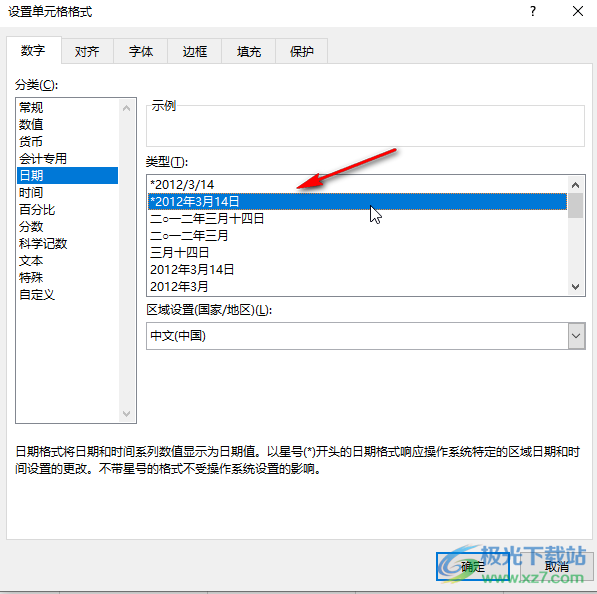
第六步:后續在單元格中輸入其他格式的日期,按回車進行確定,或者點擊其他任意單元格;
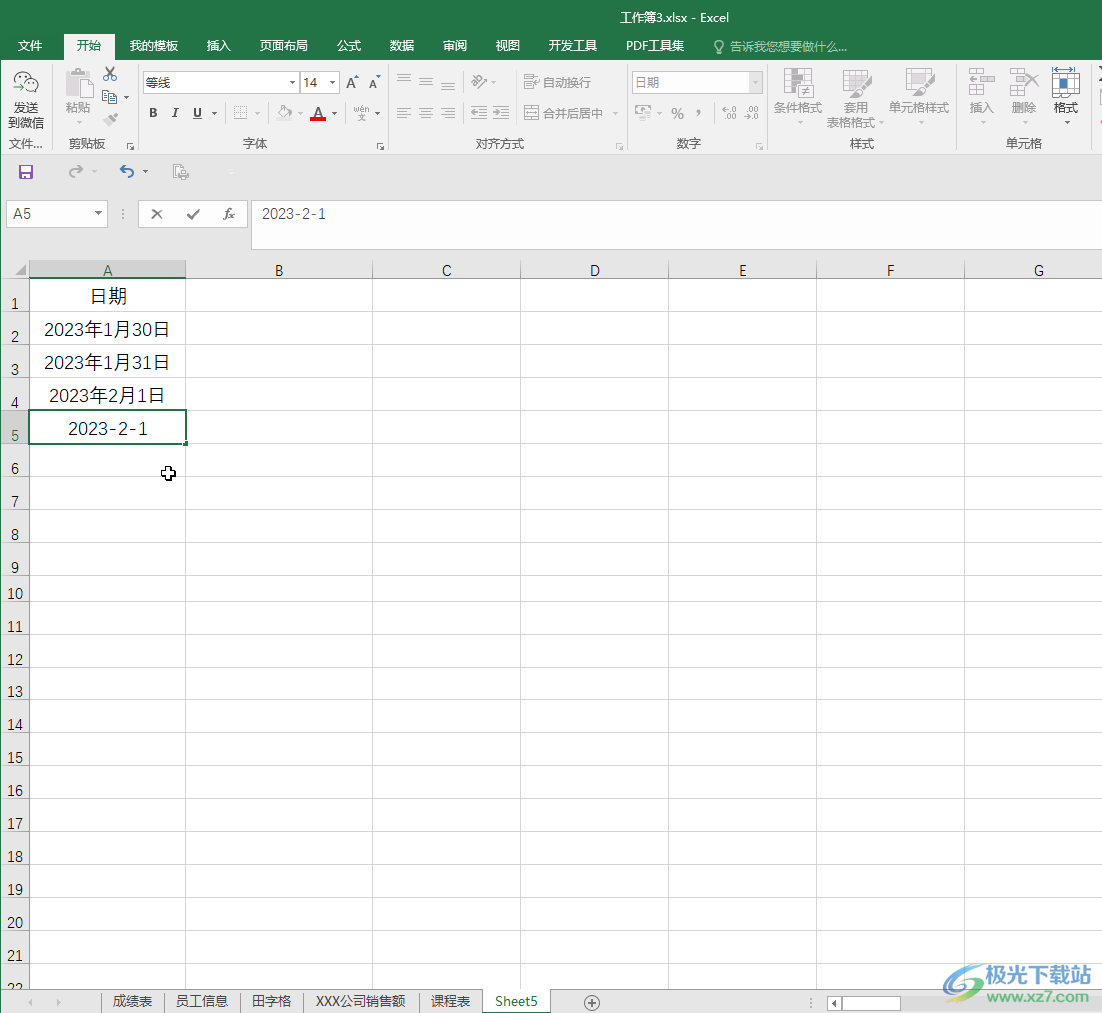
第七步:可以看到日期會自動變成我們設置的格式,這樣可以方便我們統一格式。
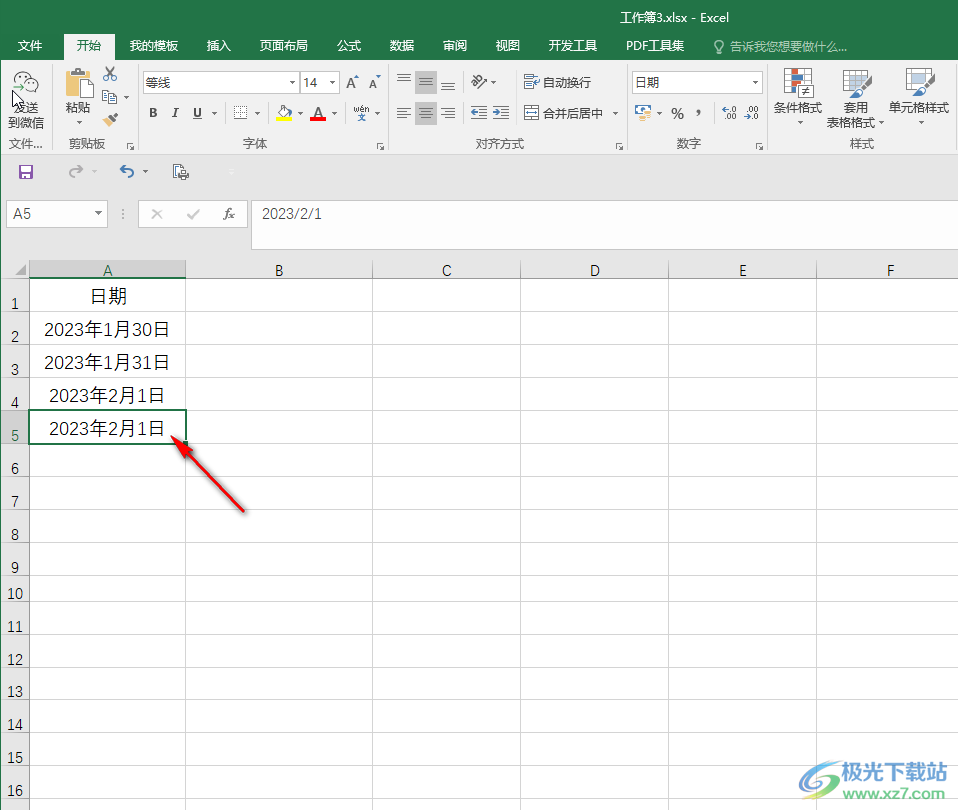
以上就是Excel表格中設置日期格式的方法教程的全部內容了。我們可以在輸入日期之前設置想要的日期格式,也可以在輸入日期之后更改想要的新的日期 格式,小伙伴們可以根據自己的實際需要進行相應的操作。

大小:60.68 MB版本:1.1.2.0環境:WinAll, WinXP, Win7
- 進入下載
相關推薦
相關下載
熱門閱覽
- 1百度網盤分享密碼暴力破解方法,怎么破解百度網盤加密鏈接
- 2keyshot6破解安裝步驟-keyshot6破解安裝教程
- 3apktool手機版使用教程-apktool使用方法
- 4mac版steam怎么設置中文 steam mac版設置中文教程
- 5抖音推薦怎么設置頁面?抖音推薦界面重新設置教程
- 6電腦怎么開啟VT 如何開啟VT的詳細教程!
- 7掌上英雄聯盟怎么注銷賬號?掌上英雄聯盟怎么退出登錄
- 8rar文件怎么打開?如何打開rar格式文件
- 9掌上wegame怎么查別人戰績?掌上wegame怎么看別人英雄聯盟戰績
- 10qq郵箱格式怎么寫?qq郵箱格式是什么樣的以及注冊英文郵箱的方法
- 11怎么安裝會聲會影x7?會聲會影x7安裝教程
- 12Word文檔中輕松實現兩行對齊?word文檔兩行文字怎么對齊?
網友評論